VMwarV5.5.2虚似机
【VMware虚拟化解决方案】配置和部署VMwareESXi5.5
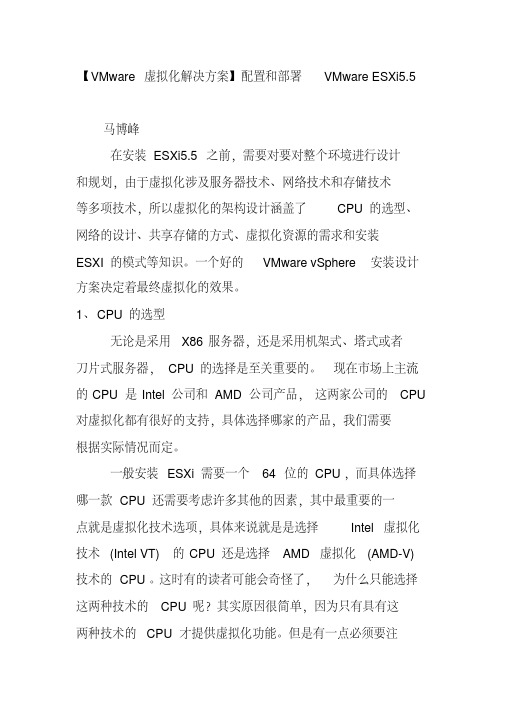
【VMware虚拟化解决方案】配置和部署VMware ESXi5.5马博峰在安装ESXi5.5之前,需要对要对整个环境进行设计和规划,由于虚拟化涉及服务器技术、网络技术和存储技术等多项技术,所以虚拟化的架构设计涵盖了CPU的选型、网络的设计、共享存储的方式、虚拟化资源的需求和安装ESXI的模式等知识。
一个好的VMware vSphere安装设计方案决定着最终虚拟化的效果。
1、CPU的选型无论是采用X86服务器,还是采用机架式、塔式或者刀片式服务器,CPU的选择是至关重要的。
现在市场上主流的CPU是Intel公司和AMD公司产品,这两家公司的CPU 对虚拟化都有很好的支持,具体选择哪家的产品,我们需要根据实际情况而定。
一般安装ESXi需要一个64 位的CPU,而具体选择哪一款CPU还需要考虑许多其他的因素,其中最重要的一点就是虚拟化技术选项,具体来说就是是选择Intel 虚拟化技术(Intel VT) 的CPU还是选择AMD 虚拟化(AMD-V) 技术的CPU。
这时有的读者可能会奇怪了,为什么只能选择这两种技术的CPU呢?其实原因很简单,因为只有具有这两种技术的CPU才提供虚拟化功能。
但是有一点必须要注意,不是所有的Intel公司或AMD公司的CPU都能支持这项技术,一般来说这几年的新CPU都支持这项技术,所以对于想利用旧服务器来搭建虚拟化平台的,就必须仔细查看所选的CPU是否支持虚拟化技术。
另外在选择CPU时还有一点也很重要,就是所选的CPU要支持硬件强制实施的数据执行保护(DEP)技术,此项技术必须可用并且已启用。
具体地说就是,你必须启用Intel XD 位(执行禁用位)或AMD NX 位(无执行位)。
除此之外,一些新购买的服务器默认是不开启虚拟化Intel VT 或AMD-V技术的,需要在主板BIOS中开启虚拟化技术,可以利用检测功能来测试服务器的CPU是否支持虚拟化技术。
当满足CPU硬件需求后,接下来要做的就是对虚拟化上的虚拟机CPU资源做出统计,安装在物理计算机中的VMware vSphere拥有最多320个逻辑处理器。
MVware虚拟机的安装
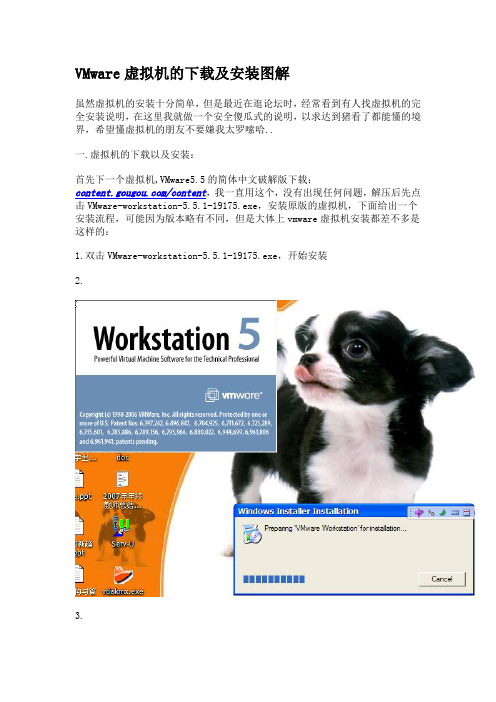
VMware虚拟机的下载及安装图解虽然虚拟机的安装十分简单,但是最近在逛论坛时,经常看到有人找虚拟机的完全安装说明,在这里我就做一个安全傻瓜式的说明,以求达到猪看了都能懂的境界,希望懂虚拟机的朋友不要嫌我太罗嗦哈..一.虚拟机的下载以及安装:首先下一个虚拟机,VMware5.5的简体中文破解版下载:/content,我一直用这个,没有出现任何问题,解压后先点击VMware-workstation-5.5.1-19175.exe,安装原版的虚拟机,下面给出一个安装流程,可能因为版本略有不同,但是大体上vmware虚拟机安装都差不多是这样的:1.双击VMware-workstation-5.5.1-19175.exe,开始安装2.3.4.选择保存路径:5.三个选项一次是:创建桌面快捷方式,开始菜单项,快速启动项。
6.系统默认会自动运行光盘,这里把它屏蔽掉。
7.开始安装8.正在安装9.还是正在安装10.终于装好了二.虚拟机的汉化及注册:1. 安装好虚拟机后,是英文的原版,这时大家注意到解压的文件夹里还有一个叫VMware5.5.1汉化补丁.exe的可执行程序,这个就是虚拟机的汉化程序,此时双击改程序,安说明操作,即可完成汉化.2.安装完了,也汉化好了,却依然不能使用..这时要进行最后一个步骤:注册..这款虚拟机里并没有提供序列号,这里我提供一个给大家使用:HKXHD-KUN0G-HA5DF-4MTZ2打开虚拟机,可能会提示没有注册,让你上网注册,这时点取消,点击最右边的帮助选项,选择输入序列号:将我刚才发的序列号复制到第一栏即可..至此虚拟机的安装,汉化,注册全部完成。
ps:写该文时参考了尚学堂马士兵老师的VMware安装图解..。
关于BT3破解密码版本——bt3虚拟机破解wep密码全过程

BT3分3个版本,有BT3光盘版,BT3U盘版,BT3虚拟机版,其中BT3光盘版能改做成硬盘版三个版本有区别的1.光盘版,对usb外置无线网卡能够有较好的识别能力对笔记本集成无线网卡部分也能识别,但是很多集成网卡认不了2.u盘版和光盘版差不多,只是安装在U盘中,并把U 盘做成可启动模式3.虚拟机版,就是xp系统安装vm虚拟机,运行虚拟机,加载BT3虚拟系统虚拟机版不支持笔记本集成无线网卡,usb外置无线网卡可以识别.4.破解密码过程中,能够识别出正确的网卡,对破解来说相当重要5.破解的目标无线网络信号越强越好,信号低,成功率就相对很低6.破解密码为wep方式的相对比较容易一些,成功率比较高7wep破解过程中最好有客户端,但是无客户端也能破解开,只是稍微时间长点,难度稍微大一点.1.下载VMwarV5.5.2虚似机(绿色版)---注意是XP系统,VISTA系统要下载英文安装版2.下载已加载好网卡驱动的bt3-final正式版—注意,是不需要解压的,直接bt3-final.iso即可一.解压刚下载的VMwareV5.5.2虚似机(绿色版),解压后打开目录,然后如下图操作:运行程序软件如下图:然后就下一步再下一步完成VM建立二.进入VM后,新建立一个虚似机如下图:点击一直下一步操作。
如下图这步需要改动一下:其它的都保持默认选择一直到下一步至完成。
建立完虚似机后,我们运行一下虚拟机,如下图:点击点启动此虚似机,如下图:然后点击出现虚拟机成功进入BT3如下图:耐心等待BT3启动完成,提示:鼠标指针要离开虚似机系统界面,只要按下键盘的Ctrl+Alt键即可。
启用USB网卡如下图,或许会再次提示安装驱动,大多数不会提示。
选择驱动所在目录安装即可。
正式开始破解,首先拿自己的路由开刀(无客户端模式)ESSID:CWZMD1 .点击左下角第二个图标(黑色)开启一个窗口,输入:spoonwep回车后10秒左右弹出spoonwep程序注意:NET CARD 网卡接口选择WLAN0DRIVER 驱动选择NORMALMODE 模式选择UNKNOWN VICTIM 点NEXT转到VICTIMS DISCOVERY窗口2 .点击右上角LAUNCH按钮(点完后会变成ABORT)这时会弹出抓包窗口,可作为参考,也可不用理会。
vm虚拟机安装centos5.2教程

VMware虚拟机安装RHEL(可用于安装CentOS 5.2)Nov 13th, 2008by LY SHOW.853 ViewsLinux的发行版也有数多种,在这里,我们采用 CentOS 这个 Linux 发行版。
CentOS 是 RHEL(Red Hat Enterprise Linux)源代码再编译的产物,而且在 RHEL 的基础上修正了不少已知的 Bug ,相对于其他 Linux 发行版,其稳定性值得信赖。
另外,由于 Fedora Core 计划也归根于 Red Hat 系,所以在绝大多数情况下,使用 Fedora Core 的朋友,也同样能够通过本站介绍的各种CentOS 方面相关的技巧、方法来完成服务器的构建和维护工作。
但相对于稳定性来说,Fedora Core 更侧重于最新技术,更面向于桌面应用以及开发测试,这也导致 Fedora Core 的稳定性被考虑在了次要的方面。
所以在这里,不建议使用 Fedora Core 来构建网络服务器。
大名鼎鼎的VMware虚拟机相信大家都有所耳闻。
对于使用虚拟机的好处和理由,在此也不再详述。
我以前用虚拟机安装ubuntu,最近改为安装CentOS 5.2,却怎么也装不上,问题是找不到磁盘驱动器。
上网找了一下,发现是新建虚拟机的时候设置的问题,能装ubuntu却装不了CentOS。
现在就来谈谈怎么新建能够安装CentOS(Red Hat Enterprise as 5.2)虚拟机。
VMware版本采用6.0.2 build-59824,主机操作系统为Windows XP SP2。
注明:演示内容来自网络创建一台新的虚拟机新建虚拟机向导引导你完成安装一台新虚拟机的关键步骤,帮助你设置各种选项和参数。
接下来,如果你需要对你的虚拟机设置进行任何更改,你可以使用配置编辑器(设置 -> 配置编辑器)。
一台新的虚拟机就好像是一台拥有一个空白硬盘的物理计算机。
vmware虚拟机使用手册
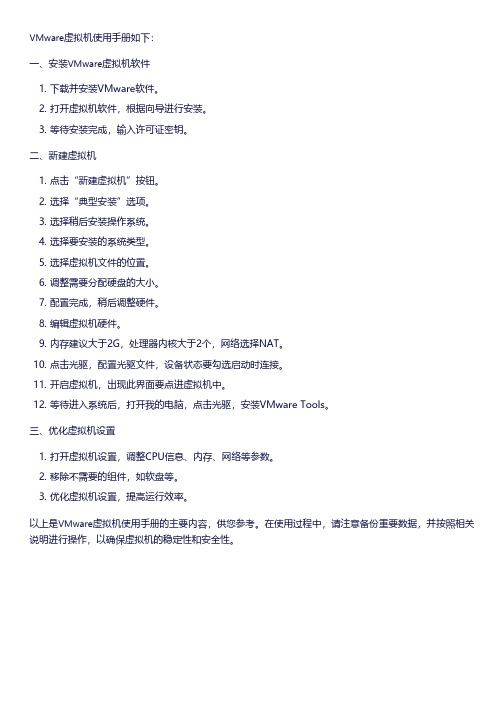
VMware虚拟机使用手册如下:
一、安装VMware虚拟机软件
1. 下载并安装VMware软件。
2. 打开虚拟机软件,根据向导进行安装。
3. 等待安装完成,输入许可证密钥。
二、新建虚拟机
1. 点击“新建虚拟机”按钮。
2. 选择“典型安装”选项。
3. 选择稍后安装操作系统。
4. 选择要安装的系统类型。
5. 选择虚拟机文件的位置。
6. 调整需要分配硬盘的大小。
7. 配置完成,稍后调整硬件。
8. 编辑虚拟机硬件。
9. 内存建议大于2G,处理器内核大于2个,网络选择NAT。
10. 点击光驱,配置光驱文件,设备状态要勾选启动时连接。
11. 开启虚拟机,出现此界面要点进虚拟机中。
12. 等待进入系统后,打开我的电脑,点击光驱,安装VMware Tools。
三、优化虚拟机设置
1. 打开虚拟机设置,调整CPU信息、内存、网络等参数。
2. 移除不需要的组件,如软盘等。
3. 优化虚拟机设置,提高运行效率。
以上是VMware虚拟机使用手册的主要内容,供您参考。
在使用过程中,请注意备份重要数据,并按照相关说明进行操作,以确保虚拟机的稳定性和安全性。
VMwareESXI5虚拟机环境搭建

VMwareESXI5虚拟机环境搭建VMware ESXi5.5的虚拟机环境搭建①在下载、安装好VMware Workstation以后,双击打开。
②新建虚拟机:可以根据⾃⼰的喜好选择类型,我选择了⾃定义,然后点击下⼀步。
③选择虚拟机硬件兼容性:我的版本是V10.0,在左边框中可以看出该版本的兼容产品,继续下⼀步。
④安装客户机操作系统,即选择所要安装的操作系统(我的是ESX)的存放路径,看了许多⽹上的教程,因为现在还不安装,所以都选择了稍后安装操作系统,然后下⼀步。
⑤根据⾃⼰的所要安装的操作系统类型,进⾏类型和版本的选择。
⑥选择存放的路径,这个完全是根据⾃⼰的磁盘规划来决定,我计划把毕设的所有东西都放在D盘,所以选择D:/。
⑦就ESXi⽽⾔,我不打算在⾥⾯部署很多虚拟机,所以就在选择处理器配置的时候默认就好。
⑧虚拟机的推荐内存是4GB,我是想让我的虚机跑的顺畅些,结合宿主机的硬件配置来说,那就继续选择默认。
⑨⽹络连接有三种⽅式:桥接:在这种模式下,VMWare虚拟出来的操作系统就像是局域⽹中的⼀台独⽴的主机,它可以访问⽹内任何⼀台机器。
由于这个虚拟系统是局域⽹中的⼀个独⽴的主机系统,那么就可以⼿⼯配置它的TCP/IP配置信息,以实现通过局域⽹的⽹关或路由器访问互联⽹。
NAT:使⽤NAT模式,就是让虚拟系统借助NAT(⽹络地址转换)功能,通过宿主机器所在的⽹络来访问公⽹。
也就是说,使⽤NAT模式可以实现在虚拟系统⾥访问互联⽹。
NAT模式下的虚拟系统的TCP/IP配置信息是由VMnet8(NAT)虚拟⽹络的DHCP 服务器提供的,⽆法进⾏⼿⼯修改,因此虚拟系统也就⽆法和本局域⽹中的其他真实主机进⾏通讯。
采⽤NAT模式最⼤的优势是虚拟系统接⼊互联⽹⾮常简单,你不需要进⾏任何其他的配置,只需要宿主机器能访问互联⽹即可。
主机模式:在某些特殊的⽹络调试环境中,要求将真实环境和虚拟环境隔离开,这时你就可采⽤host-only模式。
NS2+VMware5.5安装步骤
1.安装VMware5.5,点击VMware-workstation-5.5.1-19175.exe 执行。
2.安装完成后在开始菜单打开虚拟机工作站,新建一个虚拟机。
点击New Virtual Machine创建一个新的虚拟机,选择下一步,选择Typical,下一步,我们要创建的是Linux虚拟机,所以选择Linux,下一步,给你的虚拟机起一个名字还有选择虚拟机在硬盘中的位置,然后下一步,这里根据自己的需要可以选择桥接,NAT模式和host-only模式,本地安装,对于需要在虚拟机里安装其他必须联网的平台,如NIST Net的情况,最好选择一种网络连接方式,然后点击下一步,点击完成,会出现以下界面。
3.在新建的虚拟机上安装Redhat 9.双击CD-ROM(IDE 1:0),选择Use ISO image,选择linux install profiles 所在的路径,先选择shrike-i386-disc1,点击OK ,回到初始界面,点击start this virtual machine,等待安装。
选择next,安装语言选择中文,next,这里选择U.S.English, 下一步,安装类型选择定制,自动分区,下一步,下一步,下一步,无防火墙,选择美国英语,下一步,下一步,为你的系统设置根口令,下一步,直到出现以下界面,这里需要自己去选择,下一步,然后等待安装。
中间系统会提示插入第二张光盘,此时选择菜单栏的VM—settings—hardware,在CD-ROM 里选择Linux install profiles中的shrike-i386-disc2,然后点击OK即可,第三张(一共三张)光盘采取同样的步骤。
安装完成后,否,(根据自己的需求),下一步,下一步,安装完成后系统会提示退出。
等待系统重启。
完成后弹出欢迎界面,点击前进,创建一个非管理的用户账号,前进,根据自己的需要进行一些设置,完成后输入你刚才设定的用户账号和密码,进入系统桌面。
虚拟机软件vmware使用教程图解5.5
/view/82a8086c1eb91a37f1115cef.html这时候已经建立完成了一个虚拟机了,点击开始键就可以运行了,可是虚拟机里什么系统都没有,你还要自己装,这和我们在真实的计算机安装过程是一样的,当然你也可以对虚拟磁盘进行分区,把光盘放入到物理光驱里就可以自动引导安装了附:VMwareWorkstation v5.5特别版:点击下载VMwareWorkstationv5.5汉化补丁:点击下载下面这个部分我拿一个装好的windows2000 professional给大家做演示,主要讲解一下我们常用的某些功能。
开关机怎么使我就不解释了,试一下就知道了。
装好这个以后去看看虚拟机的硬件状态会发现所有的硬件都工作正常了,其实只要你的真实系统里的硬件驱动都安装好了,VMware就会在虚拟机里也安装好的。
到此为止,安装虚拟机的工作已经完成。
好,下面我们来看vmware最激动人心的部分,网络功能。
配置虚拟机的网络光有虚拟机是不够的,我们需要使用虚拟机和真实主机以及其他的虚拟机进行通讯。
通讯分两个部分,一个是局域网内的,另一个是连接到公网的。
这一部分是重点,三种不同模式的用途就要揭晓。
(1)桥接模式:拓扑:如果你的真实主机在一个以太网中,这种方法是将你的虚拟机接入网络最简单的方法。
虚拟机就像一个新增加的、与真实主机有着同等物理地位的一台电脑,桥接模式可以享受所有可用的服务;包括文件服务、打印服务等等,并且在此模式下你将获得最简易的从真实主机获取资源的方法。
(2)host only模式:拓扑:Host-only模式用来建立隔离的虚拟机环境,这这种模式下,虚拟机与真实主机通过虚拟私有网络进行连接,只有同为Host-only模式下的且在一个虚拟交换机的连接下才可以互相访问,外界无法访问。
ho st only模式只能使用私有IP,IP,gateway,DNS都由VMnet 1来分配。
(3)NAT模式:拓扑:NAT(network address translation)模式其实可以理解成为是方便地使虚拟机连接到公网,代价是桥接模式下的其他功能都不能享用。
vm使用手册
vm使用手册欢迎使用VM虚拟机!本手册将为您提供使用VM虚拟机的详细说明和操作指南。
请按照以下步骤进行操作,以便更好地利用VM虚拟机进行工作和学习。
1. 安装和配置VM虚拟机的安装和配置非常简单。
您只需要按照安装包中的说明进行安装,并按照提示完成相关配置即可。
在安装过程中,请确保您的计算机连接到互联网,以便获取最新的补丁和更新。
2. 创建虚拟机2.1. 打开VM虚拟机管理器,并单击“新建”按钮。
2.2. 输入虚拟机的名称和位置,并选择操作系统类型和版本。
2.3. 分配虚拟机所需的内存大小,并设置虚拟硬盘的容量。
2.4. 完成创建并等待虚拟机启动。
3. 安装操作系统3.1. 打开虚拟机,并选择要安装的操作系统光盘镜像或安装介质。
3.2. 按照操作系统安装程序的提示完成安装过程。
3.3. 安装完成后,重启虚拟机并进行必要的系统设置。
4. 虚拟机管理4.1. 在VM虚拟机管理器中,您可以管理和监控您创建的所有虚拟机。
4.2. 单击相应的虚拟机名称,您可以启动、关闭、暂停、恢复和重启虚拟机。
4.3. 您还可以调整虚拟机的配置,例如修改内存分配、添加/删除虚拟硬盘等。
5. 文件共享VM虚拟机支持与主机文件系统的文件共享。
您可以将文件从虚拟机复制到主机,或从主机复制到虚拟机。
操作步骤如下:5.1. 在虚拟机菜单中,选择“设备”->“共享文件夹”。
5.2. 在共享文件夹设置中,添加要共享的文件夹并指定共享的名称。
5.3. 在虚拟机中,通过浏览网络或从虚拟机文件管理器中访问共享文件夹。
6. 网络设置6.1. VM虚拟机提供多种网络连接方式,如桥接、NAT和仅主机模式。
6.2. 使用桥接模式,虚拟机将与主机处于同一局域网中,并可直接访问局域网中的其他设备。
6.3. 使用NAT模式,虚拟机将通过主机的网络连接访问互联网。
6.4. 使用仅主机模式,虚拟机将与主机隔离,并无法访问外部网络。
7. 快照管理快照是VM虚拟机的一个重要功能,可以帮助您保存虚拟机的历史状态,并可以随时恢复到某个特定的快照点。
VMware虚拟机安装和使用教程
VMware虚拟机安装和使用教程第一章:什么是VMware虚拟机在计算机技术领域,虚拟机是指一种软件模拟的计算环境,可以在现有的操作系统中运行另一个完整的操作系统。
VMware虚拟机是由VMware公司开发的一款虚拟化软件,通过VMware虚拟机,用户可以在计算机上同时运行多个操作系统,并能够在这些操作系统之间自由切换。
第二章:安装VMware虚拟机首先,你需要从VMware官方网站下载和安装VMware虚拟机软件。
安装过程比较简单,按照指示一步步进行即可。
安装完成后,你可以在计算机桌面上看到VMware虚拟机的图标。
第三章:创建虚拟机在安装完VMware虚拟机后,接下来需要创建一个虚拟机。
打开VMware虚拟机软件,点击“新建虚拟机”按钮。
在弹出的对话框中,选择“典型”创建方式,点击下一步。
接下来,选择虚拟机安装的操作系统类型。
根据你的需求,选择相应的操作系统版本。
点击下一步。
在指定虚拟机的名称和存储位置时,可以根据自己的需求进行设置。
点击下一步。
配置虚拟机的处理器和内存时,可以根据计算机的硬件情况和需要运行的操作系统进行设置。
点击下一步。
在分配虚拟磁盘空间时,可以根据自己的需求进行设置。
点击下一步。
最后,在完成创建虚拟机之前,可以在概要界面查看虚拟机的配置信息。
点击“完成”按钮,虚拟机创建完成。
第四章:安装操作系统打开VMware虚拟机软件,选择创建好的虚拟机,点击“开启虚拟机”。
在弹出的虚拟机启动界面中,选择一个安装介质,可以是操作系统光盘或者镜像文件。
点击“开始安装”按钮。
按照操作系统的安装向导指示完成操作系统的安装。
在安装过程中,需要设置操作系统的一些基本参数,如语言、地区、用户名等。
根据需要进行设置,并按照向导进行下一步操作。
安装完成后,虚拟机就可以正常运行了。
第五章:虚拟机中的高级设置和功能除了基本的虚拟机安装和使用外,VMware虚拟机还提供了许多高级设置和功能,可以提升虚拟机的性能和灵活性。
- 1、下载文档前请自行甄别文档内容的完整性,平台不提供额外的编辑、内容补充、找答案等附加服务。
- 2、"仅部分预览"的文档,不可在线预览部分如存在完整性等问题,可反馈申请退款(可完整预览的文档不适用该条件!)。
- 3、如文档侵犯您的权益,请联系客服反馈,我们会尽快为您处理(人工客服工作时间:9:00-18:30)。
bt3虚拟机破解wep密码全过程
2010/04/11 11:49
BT3分3个版本,有BT3光盘版,BT3U盘版,BT3虚拟机版,其中BT3光盘版
能改做成硬盘版
三个版本有区别的
1.光盘版,对usb外置无线网卡能够有较好的识别能力
对笔记本集成无线网卡部分也能识别,但是很多集成网卡认不了
2.u盘版和光盘版差不多,只是安装在U盘中,并把U盘做成可启动模式
3.虚拟机版,就是xp系统安装vm虚拟机,运行虚拟机,加载BT3虚拟系统
虚拟机版不支持笔记本集成无线网卡,usb外置无线网卡可以识别.
4.破解密码过程中,能够识别出正确的网卡,对破解来说相当重要
5.破解的目标无线网络信号越强越好,信号低,成功率就相对很低
6.破解密码为wep方式的相对比较容易一些,成功率比较高
7wep破解过程中最好有客户端,但是无客户端也能破解开,只是稍微时间长点, 难度稍微大一点.
1.下载VMwarV5.5.2虚似机(绿色版)---注意是XP系统,VISTA系统要下载英文安装版
2.下载已加载好网卡驱动的bt3-final正式版—注意,是不需要解压的,直接
bt3-final.iso即可
一.解压刚下载的VMwareV5.5.2虚似机(绿色版),解压后打开目录,然后如下图操作:运行程序软件如下图:
然后就下一步再下一步完成VM建立
二.进入VM后,新建立一个虚似机如下图:
点击
一直下一步操作。
如下图这步需要改动一下:
其它的都保持默认选择一直到下一步至完成。
建立完虚似机后,我们运行一下虚拟机,如下图:点击
点启动此虚似机,如下图:
然后点击
出现
虚拟机成功进入BT3如下图:
耐心等待BT3启动完成,提示:鼠标指针要离开虚似机系统界面,只要按下键盘的Ctrl+Alt键即可。
启用USB网卡如下图,或许会再次提示安装驱动,大多数不会提示。
选择驱动所在目录安装即可。
正式开始破解,首先拿自己的路由开刀(无客户端模式)ESSID:CWZMD
1 .点击左下角第二个图标(黑色)开启一个窗口,输入:spoonwep 回车后10秒左右弹出spoonwep 程序
注意:
NET CARD 网卡接口选择WLAN0
DRIVER 驱动选择NORMAL
MODE 模式选择UNKNOWN VICTIM
点NEXT转到VICTIMS DISCOVERY窗口
2 .点击右上角LAUNCH按钮(点完后会变成ABORT)这时会弹出抓包窗口,可作为参考,也可不用理会。
20秒左右程序会显示扫描到的信息,其中:ESSID 路由广播名称MAC 路由的MAC地址CHAN 使用的频道POW 信号强度DATA (注意:这个数值一直为0基本无法破解,你可停留在这个页面等到有
DATA再破)CLIS 空白代表无客户端,打钩则代表有客户端
下面我们破解(无客户端)选择路由,然后点SELECTION OK转到ATTACK PANEL:
耐心的等待当WEP KEY 变成红色时密码就出来了
类别:网络安全 |
| 添加到搜藏 | 分享到i 贴吧 | 浏览(271) | 评
论 (0)
上一篇:几个常用的网页显示时间代码 下一篇:关于DNF 强化武器比较不
错的方法
相关文章:
•
在WINDOWS XP 系统里利用VMware 虚...
• BT3 虚拟机 SNOOPWE P2 破解无线...
•
VM 虚拟机运行BT3使用卡王破解WEP...
•
通过虚拟机用BT3破解无线WEP 密码...
•
BT4破解教程★虚拟机破解Wep 教程...
•
VMware 虚拟机
+BT4破
解无线网络密...
•
BT4
破解教程★虚拟机破解
Wep 教程
最近读者:
登录后,您
就出现在这里。
再见吧2 012xzcan
ys
wan
gjieh
ua8
88
bonbo
n55
fen
gc
he
n0
07
2
airkai yejianju
n_520
ball98
8
网友评论:
发表评论:
内容:
©2010 Baidu。
